Apple ID jest wyszarzony na iPhonie? 7 łatwych sposobów, aby to naprawić!
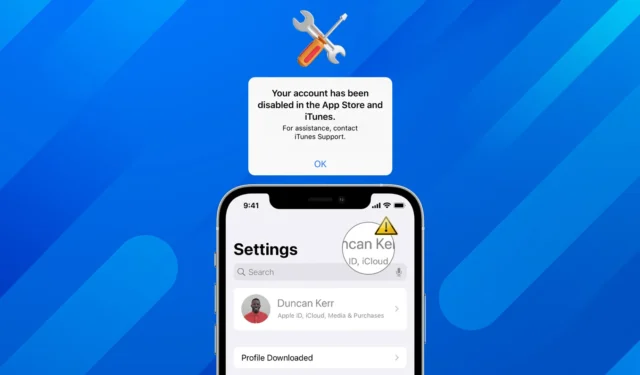
Nie możesz korzystać z usług Apple, takich jak iCloud, FaceTime lub Wiadomości, a Twój Apple ID jest wyszarzony w ustawieniach? Nie panikować! Jest rozpowszechniony. Na tym blogu podzielę się tym, jak rozwiązać problem z wyszarzonym identyfikatorem Apple ID na iPhonie.
- Usuń ograniczenia związane z hasłem i kontem
- Wyłącz ograniczenia treści i prywatności
- Wyłącz Czas przed ekranem
- Poszukaj ustawień Chmury rodzinnej
- Przełącz się z sieci komórkowej na Wi-Fi
- Wymuś zamknięcie aplikacji Ustawienia
- Podstawowe poprawki
Dlaczego Apple ID jest wyszarzony na iPhonie?
Apple ID może być wyszarzony z kilku powodów, ponieważ kilka z nich wymyka się spod kontroli. Dlatego zanim przejdziesz do rozwiązań, ustal przyczynę problemu.
- Nieprawidłowe ograniczenia dotyczące treści i prywatności mogą zakłócać działanie Twojego Apple ID.
- Ustawienia czasu przed ekranem mogą wstrzymać funkcje Apple ID.
- Twoje konto może być zarejestrowane w ramach konta Family Control.
- Niestabilne lub słabe połączenie internetowe
- Inne urządzenie jest obecnie zalogowane przy użyciu Twojego Apple ID.
- Zbyt wiele nieudanych prób logowania tymczasowo dezaktywowało Twój Apple ID.
- Awaria serwerów Apple
- Nieprawidłowe ustawienia daty/godziny na iPhonie powodują synchronizację usług Apple.
- iCloud próbuje pobrać aplikacje do tworzenia kopii zapasowych
Teraz znasz najbardziej możliwe powody, dla których identyfikator Apple ID jest wyszarzony, naprawmy problem.
1. Usuń kod dostępu i ograniczenia konta
- Uruchom Ustawienia → Uzyskaj dostęp do czasu ekranu .
- Przejdź do Ograniczenia treści i prywatności .
- Upewnij się, że zmiany kodu dostępu i zmiany konta są ustawione na Zezwalaj .
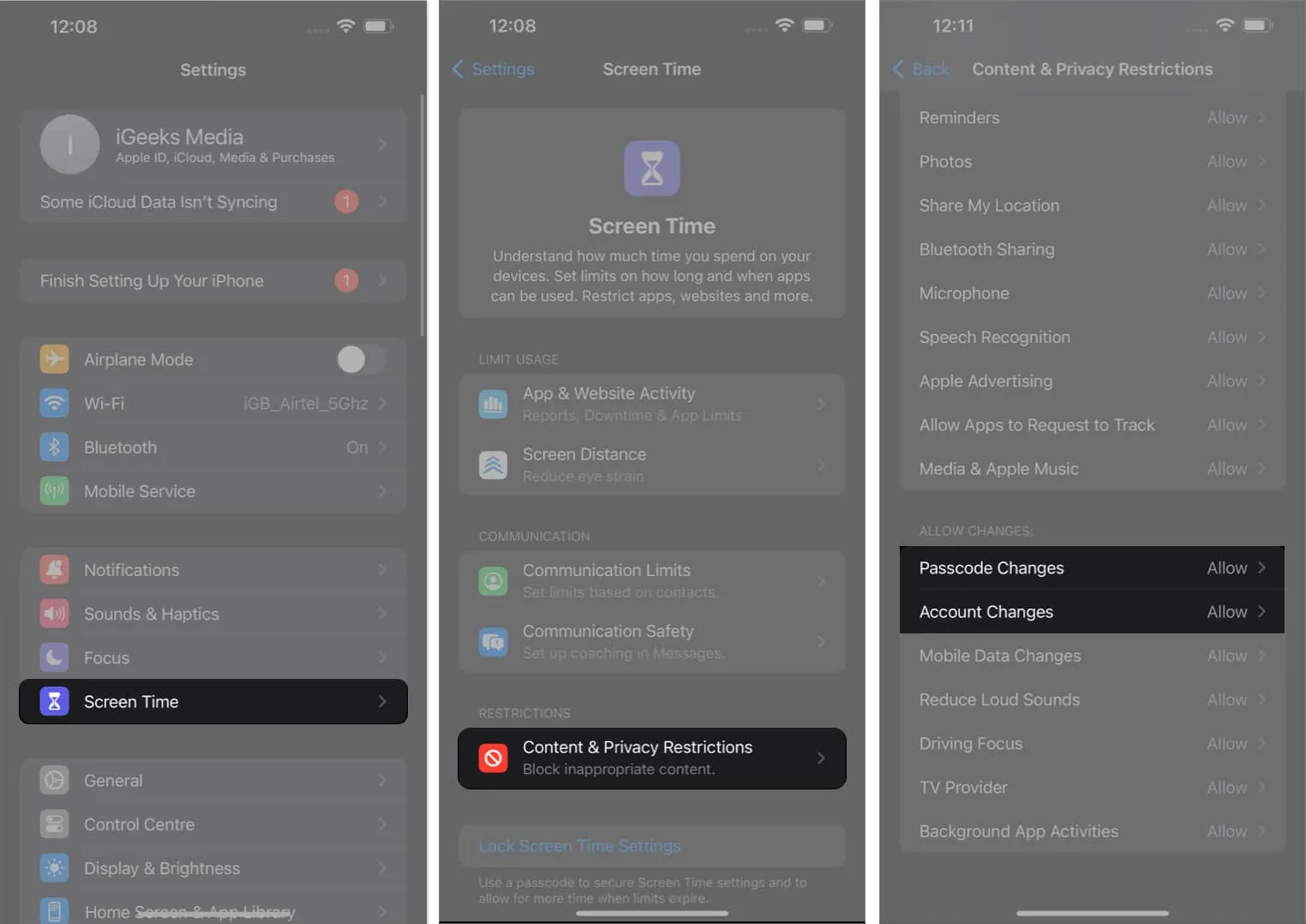
W ten sposób możesz normalnie uzyskać dostęp do swojego konta Apple ID.
2. Wyłącz ograniczenia treści i prywatności
- Otwórz Ustawienia → Przejdź do Czas przed ekranem → Ograniczenia dotyczące treści i prywatności .
- Wyłącz Ograniczenia treści i prywatności .
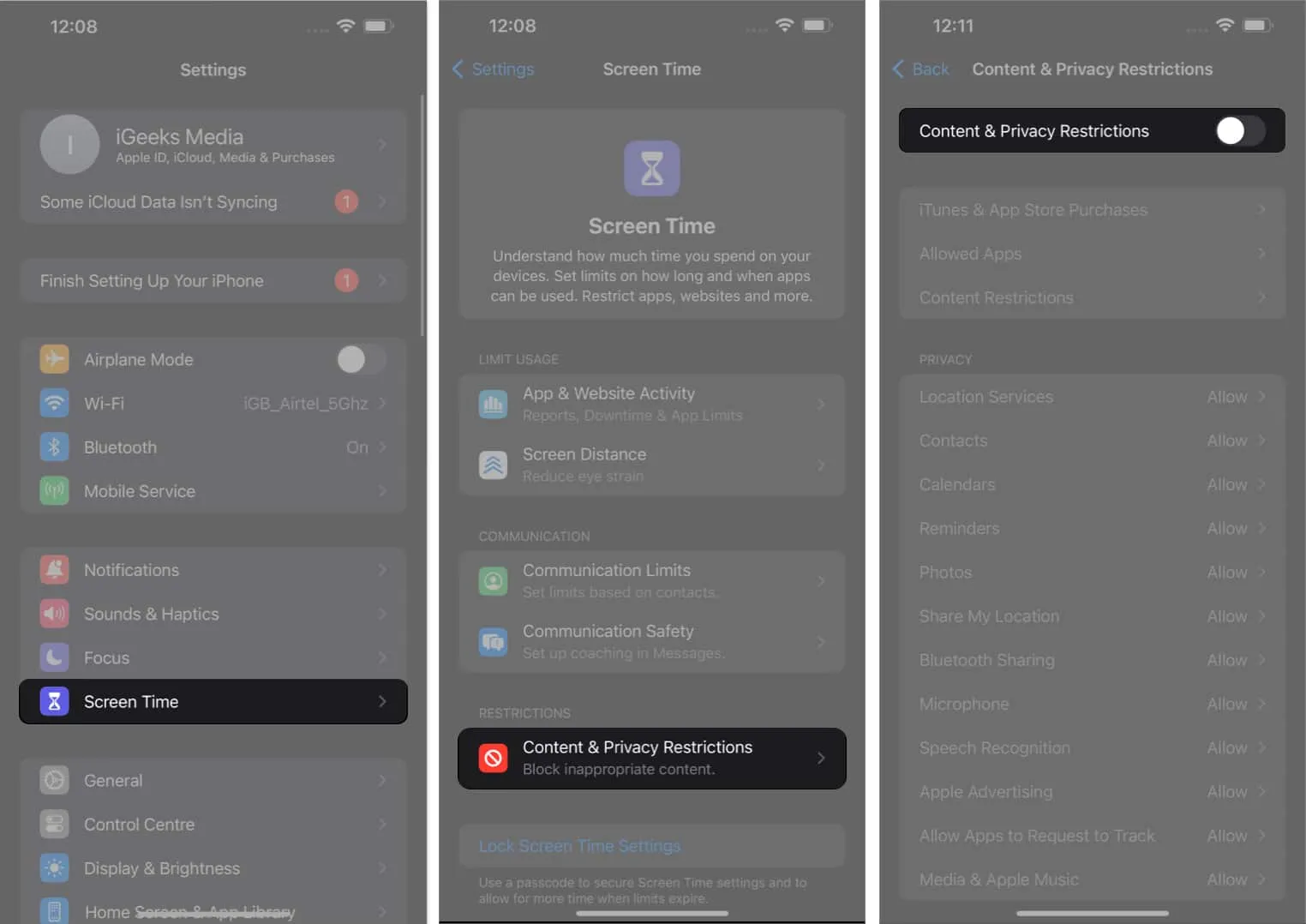
Spowoduje to wyłączenie wszystkich zastosowanych ograniczeń na twoim urządzeniu, dzięki czemu każda funkcja będzie dostępna jak wcześniej.
3. Wyłącz Czas przed ekranem
- Przejdź do Ustawienia → Czas przed ekranem .
- Wybierz opcję Wyłącz aktywność w aplikacjach i witrynach → Potwierdź, dotykając opcji Wyłącz aktywność w aplikacjach i witrynach .
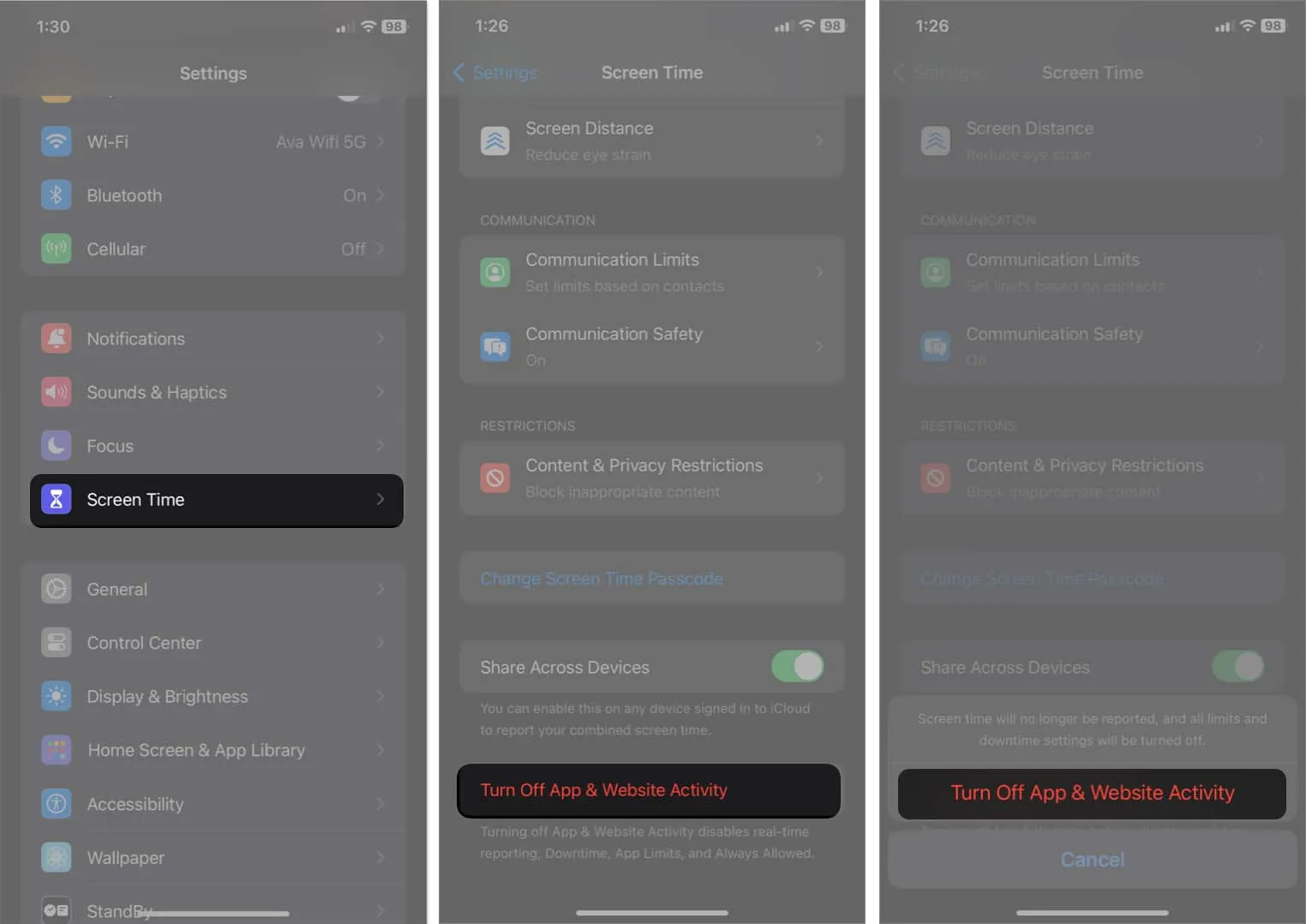
- Następnie wybierz Zmień kod czasu przed ekranem → Stuknij Wyłącz kod czasu przed ekranem → Wprowadź swój kod .
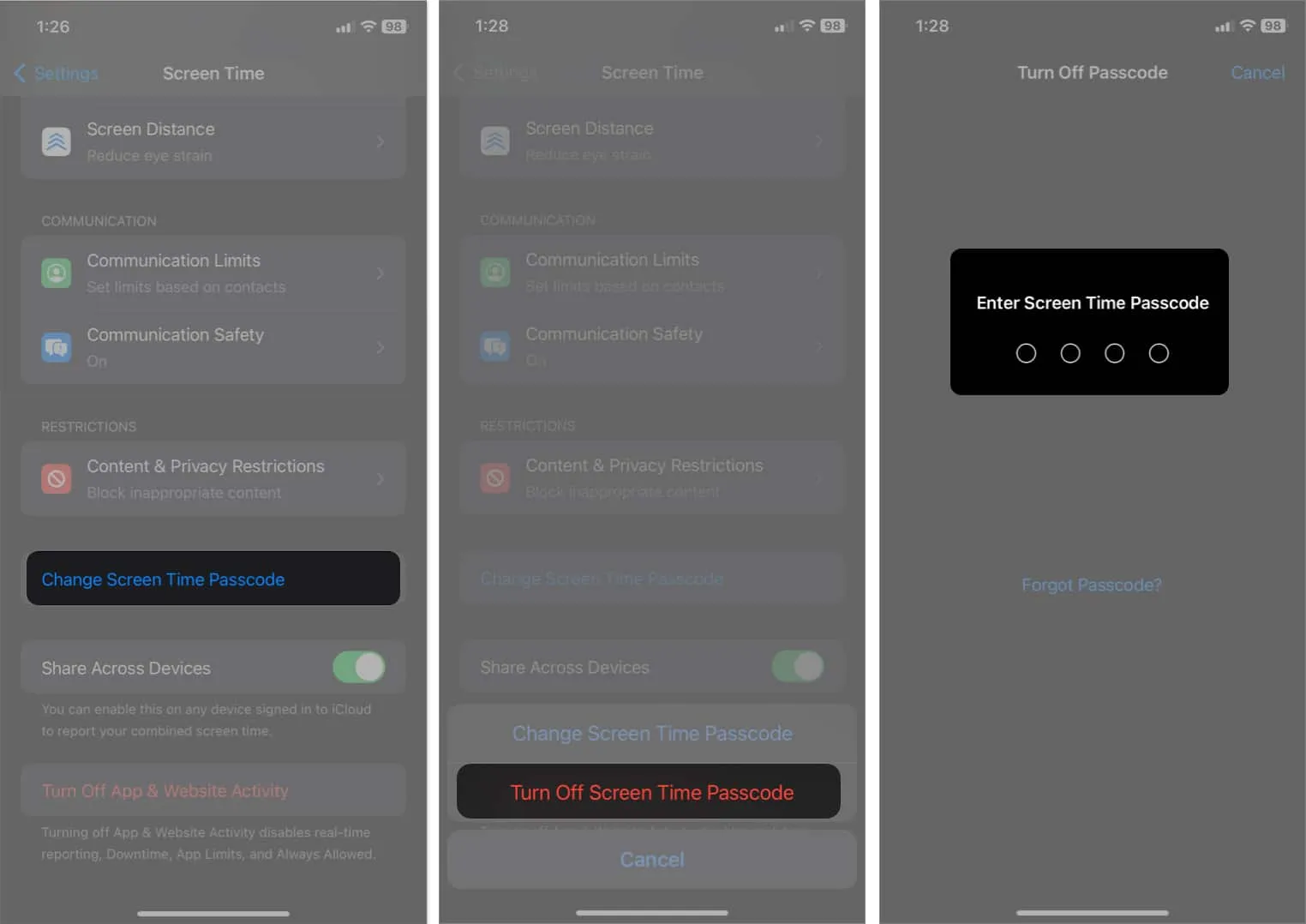
4. Poszukaj ustawień Chmury rodzinnej
Twój Apple ID może być wyszarzony na iPhonie, jeśli jesteś uwzględniony w ustawieniach Chmury rodzinnej.
Kiedy Chmura rodzinna jest włączona dla Apple ID , konto rodzica może kontrolować i zmieniać tylko Twoje konto. Aby rozwiązać ten problem, musisz usunąć swój Apple ID z ustawień Chmury rodzinnej. Następnie możesz cieszyć się nieprzerwanym dostępem do wszystkich funkcji i usług powiązanych z Twoim Apple ID.
5. Przełącz się z sieci komórkowej na Wi-Fi
Możesz nie mieć dostępu do swojego Apple ID z powodu niestabilnego połączenia internetowego. Jeśli korzystasz z komórkowej transmisji danych, spróbuj przełączyć się na silną sieć Wi-Fi. Jeśli jednak problem będzie się powtarzał, musisz zresetować ustawienia sieciowe i sprawdzić, czy dane komórkowe działają, czy nie .
6. Wymuś zamknięcie aplikacji Ustawienia
Drobna usterka może spowodować wyszarzenie identyfikatora Apple ID na iPhonie. Standardowym rozwiązaniem jest wymuszenie zamknięcia aplikacji Ustawienia i jej ponowne uruchomienie.
7. Podstawowe poprawki
- Zaktualizuj iOS: W przypadku napotkania szarego identyfikatora Apple ID na iPhonie aktualizacja systemu iOS jest często najlepszym rozwiązaniem.
- Użyj stabilnego systemu iOS: jeśli po zainstalowaniu aktualizacji beta pojawił się monit o usterkę, zawsze możesz obniżyć system do zwykłej wersji.
- Sprawdź awarię serwera: Odwiedź stronę stanu Apple i poszukaj zielonej kropki obok Apple ID i serwera iCloud, aby upewnić się, że działają poprawnie.
- Zresetuj iPhone’a: Zresetowanie iPhone’a usuwa wszelkie usterki, które mogły powstać w jego plikach systemowych.
- Skontaktuj się z pomocą techniczną Apple: Skontaktuj się z pomocą techniczną Apple , jeśli problem nie ustąpi po wypróbowaniu tych podstawowych metod rozwiązywania problemów.
Często zadawane pytania
Niedawno zaktualizowałem iPhone’a i teraz mój Apple ID jest wyszarzony. Co powinienem zrobić?
Jeśli aktualizacja telefonu iPhone spowodowała wyszarzenie identyfikatora Apple ID, spróbuj najpierw ponownie uruchomić urządzenie. Poza tym możesz wylogować się i ponownie zalogować do swojego Apple ID. Ponadto upewnij się, że używasz najnowszej wersji systemu iOS.
Czy przywrócenie iPhone’a z kopii zapasowej może pomóc w rozwiązaniu problemu z wyszarzonym identyfikatorem Apple ID?
Odbierz to, co twoje!



Dodaj komentarz